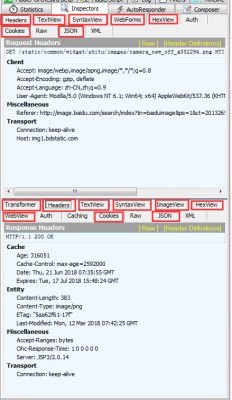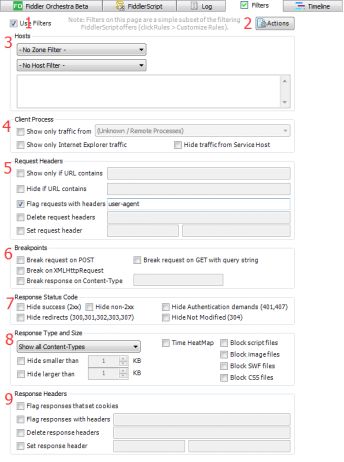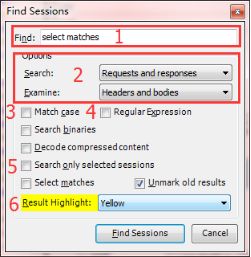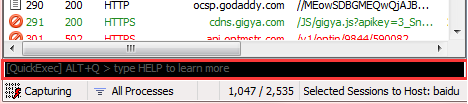抓包:抓包(packet capture)就是将 网络传输发送与接收的 数据包进行截获、重发、编辑、转存等操作,也用来检查网络安全。抓包也经常被用来进行数据截取等。
fiddler 下载官网:https://www.telerik.com/fiddler
使用原理:
Http : 由于HTTP请求是没有加密的,也没有做任何验证,所以抓包工具直接将请求转发即可。
HTTPS: 由于HTTPS请求,客户端会使用服务端的证书来加密数据,而且会验证服务端是否是真正的目标服务端。 所以抓包工具在抓包HTTPS请求时,会进行伪装。 首先用抓包工具自己的证书向客户端伪装成服务端,然后向服务端发送请求时伪装成客户端。 以此来实现数据的抓取和转发。
fiddler 软件使用:
工具栏
1.给session添加一个注释
2.将目标session再发送一次
3.删除session
4.将断点的session恢复执行
5.将传输的数据解码
6.查找session
7.将session保存成本地文件
8.清除缓存
session窗口
1.session的序号
2.状态码
3.请求的协议类型
4.域名
5.请求的url
6.响应体的大小
7.缓存方式
8.响应的数据类型
9.发起请求的进程
10.注释
请求数据窗口:
headers: 报头
TextView :查看文本数据
syntax :根据语法格式查看
webforms : web表单
hexview :查看16进制数据
cookies:查看请求的cookies
json: 查看json格式数据
响应数据窗口
transformer:解压方式
imageview:查看图片
过滤选项卡
我们在抓包的时候常常会遇到非常杂乱的请求,而我们需要去分析的往往只是其中很小的一部分,那么我们就需要从许多请求中过滤出我们需要的那些请求。
1,是否使用filters
2,Filters的规则是可以保存和加载的,也就是我们可以把规则保存下来以后再用。
3,根据host域名来进行筛选
4,根据客户端的进程来进行筛选
5,根据请求的headers来进行筛选
6,断点:Fiddler的断点功能能够让请求在发送后,或者是在返回时暂停,这时候就能够对请求和响应进行相应的修改。
7,根据状态码筛选
Ctrl + F 查找我们需要的session
1,find
2,查找范围
3,是否区分大小写
4,是否用正则表达式来搜索
5,仅仅搜索被选中的session
6,将搜索到的结果高亮显示
在Fiddler中同样也是可以使用命令行来进行搜索的,在图中的黑框中输入命令即可。
select命令:搜索相应类型的session,也就是content-type。
?命令:根据URL来进行搜索。
=命令:根据状态码来进行搜索。
@命令:仅根据域名进行搜索。
断点
设置断点是Fiddler最强大的功能之一,在设置好断点后,Fiddler会捕捉所有经过的消息,我们可以任意修改HTTP请求信息,包括Host、Cookies或表单的数据。可以设置断点修改request,也可以设置断点修改response。
断点方式有两种,一种是通过菜单栏设置全局的断点,一种是通过命令行设置指定的断点
全局断点
在菜单栏中选择Rules > Automatic Breakpoints,即可选择断点方式。有两个选择,分别是在请求往服务器发送的时候暂停,和在响应返回到客户端的时候暂停。
指定断点
指定断点需要输入指定的命令来进行断点:
bpu:在指定网页发起请求后暂停。如:bpu www.baidu.com
bpafter:在指定网页返回响应时暂停。
bpm:中断指定请求方式的请求。如:bpm get
bps:中断指定状态码的session。如:bps 200